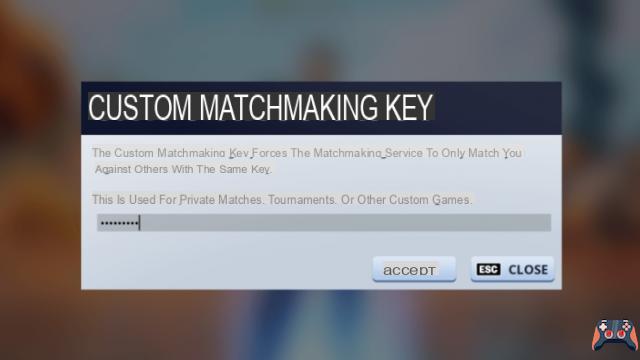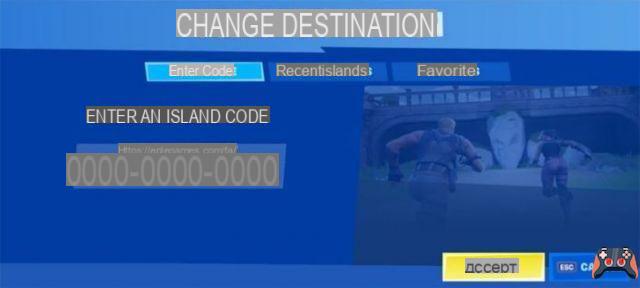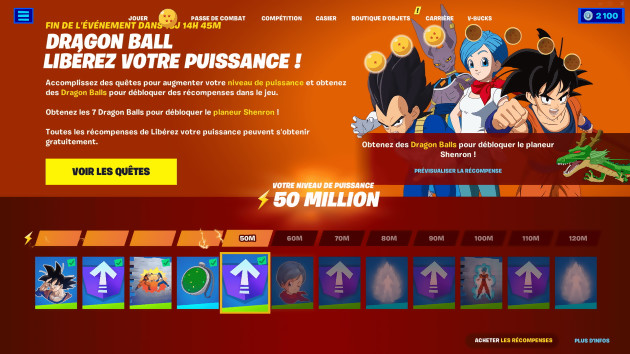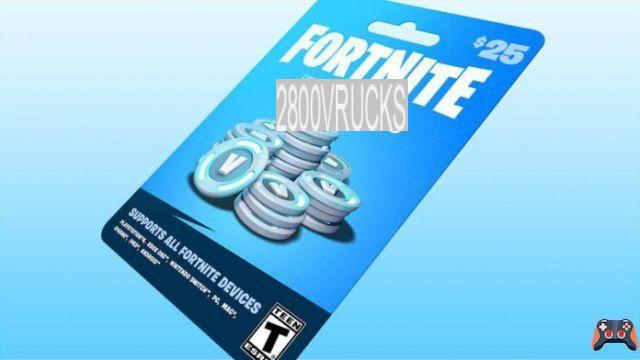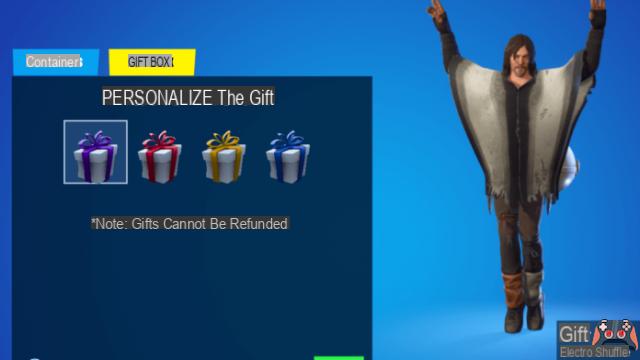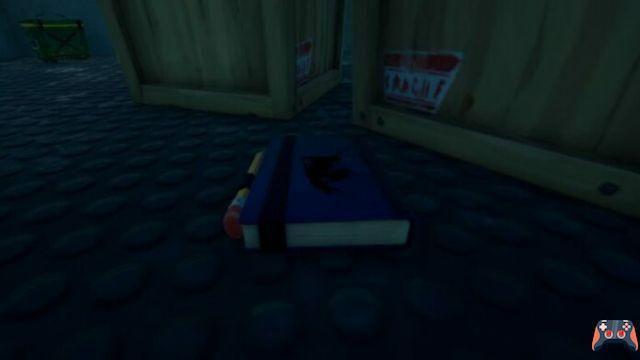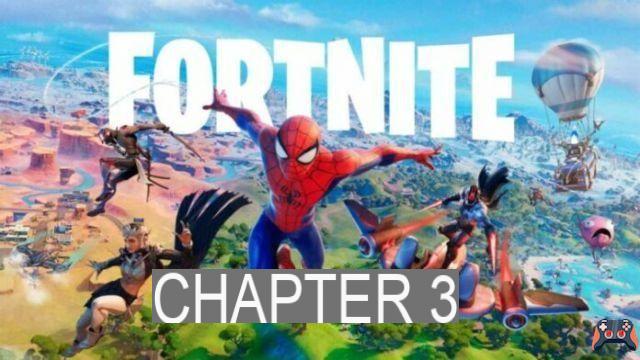La comunicazione è la chiave per vincere qualsiasi gioco battle royale a squadre come Fortnite. Avere una chat vocale difettosa è un problema abbastanza comune e può rovinare l'esperienza per te e i tuoi compagni di squadra. Quindi, se ti stai chiedendo come risolvere questo problema, ti abbiamo coperto!
Fortnite Capitolo 3 è all'orizzonte e non vuoi iniziare una nuova stagione senza che la chat vocale funzioni. Fortunatamente, può essere risolto in pochi semplici passaggi ed ecco come i giocatori possono farlo da soli. Ecco come i giocatori su console e PC possono riparare la chat vocale di Fortnite prima dell'inizio del prossimo capitolo!
Controlla i canali
Ci sono due canali principali di chat vocale in Fortnite, Party e Game Channel. L'inserimento della chat vocale sbagliata riprodurrà l'audio dei compagni di squadra che giocano su piattaforme diverse. Apri il menu social per vedere quali dei tuoi amici sono nella lobby con te e accedi a quel canale specifico.
Party Channel connette un giocatore ad altri compagni di squadra nello stesso gruppo che fanno la fila insieme nella lobby. D'altra parte, Game Channel collega un giocatore della stessa squadra con parti diverse.
Relazionato: Fortnite x Jordan: Air Jordan XI Cool Grey e Jumpman Zone LTM stanno arrivando su Fortnite
Impostazioni della console
I giocatori della console devono uscire dalla rispettiva Xbox o PlayStation Party Chat per utilizzare la chat vocale in-game di Fortnite. La regolazione dell'impostazione DNS spesso risolve il problema della chat vocale di Fortnite per i giocatori della console. Il DNS primario deve essere impostato su 8.8.8.8 e il DNS secondario su 8.8.4.4. Assicurati di controllare la velocità e le impostazioni di Internet prima di implementare questa modifica.
Impostazioni del PC
Per i lettori PC, l'opzione predefinita per l'input e l'output audio di Windows sarebbe abilitata in Fortnite con le impostazioni vocali push-to-talk. Se hai più dispositivi di input, segui questi passaggi per cambiare il tuo dispositivo predefinito:
- Apri il Pannello di controllo da Windows e vai alle impostazioni audio
- Modifica il dispositivo audio predefinito con l'uscita preferita (cuffie) dalla scheda Riproduzione
- Cambia il dispositivo audio predefinito con il tuo ingresso preferito (microfono) dalla scheda Registrazione
- Applica le impostazioni
La chat vocale di Fortnite non funzionerà senza un aggiornamento completo di Windows, quindi assicurati di aver installato tutti i driver più recenti.
Per ulteriori informazioni su Fortnite, come notizie e guide, assicurati di controllare la nostra homepage di Fortnite!